SBI VCトレードでは、ビットコイン(BTC)をTREZORウォレットに送金することもできます。
初めて暗号資産を送金する方は、とても不安だと思います。ウォレットへの送金は、正しい手順で送金をしないと資産を失ってしまうこともあります。
そうしたトラブルが発生したないためにも、この記事で手順を画像付きで解説していきます。
ウォレットから別の取引所へ送金の際に、手数料がお得になる小技も紹介します。
SBI VCトレードは、ビットコインの送金手数料が無料
SBI VCトレードは、ビットコインを含む、全ての暗号資産の出金手数料が無料です。
取引所によっては、数千円ほどの手数料が徴収されることがあります。そうした無駄な費用を支払わないためにもビットコインを送金する際は、取引所選びが重要です。
別の取引所やTrezor(トレザー)、Ledger(レジャー)といったハードウェアウォレット等、どこに送金しても費用がかからないので、資産の移動が気軽にできます。
SBI VCトレードでは、暗号資産の送金手数料が全て無料だということが分かったところで、早速送金の準備をしていきましょう。
SBI VCトレードからTREZORにビットコイン(BTC)を送金する際、準備するもの
ビットコインを送金する際に、準備しておくものがあります。
以下の3点を用意してください。
・SBI VCトレードの口座
・ビットコインを購入
・TREZORウォレットを準備
これら全てを用意したら、TREZORウォレットへビットコインが送金できます。
それぞれについて、詳しくみていきましょう。
SBI VCトレードの口座
すでに、SBI VCトレードの口座をもっている方は、次の項目に進んで問題ありません。
まだ、もっていない方は、先に「SBI VCトレード」の取引所口座開設を済ませておいてください。
口座開設から日本円の入金方法については、以下の記事で詳しく解説しております。併せてご覧ください。
日本円の入金が完了したら、取引画面に移動します。
ビットコインを購入
TREZORウォレットに送金するためのビットコイン(BTC)を購入しましょう。
ビットコインをすでに保有している方は、送金する枚数を決めておきましょう。
1回に送金できるビットコインの枚数は、20BTCとなっています。
ちなみに、最小送金枚数は、0.00000547BTCとなっています。
TREZORウォレット
この記事のタイトルにもある通り、送金先となるTREZOR(トレザー)ウォレットも準備してください。
TREZORは、コールドウォレットの一種で、別名ハードウェアウォレットと呼ばれます。
暗号資産やNFT、トークンなどの保管に対応しており、オンラインとの接続を完全に断つことにより、安全に自分の資産を管理できるという仕組みです。
Trezorウォレットには、Trezor Model One、Trezor Safe 3、Trezor Model Tの3種類がありますが、どれを利用しても送金方法は、同じです。
当ブログでは、Trezor Safe3とTrezor Model T、2種類のTrezorウォレットを比較した記事も書いております。
ここまで準備ができたら、ビットコインの送金手順に進んでいきましょう。
SBI VCトレードからTREZORウォレットにビットコイン(BTC)送金のやり方
早速、SBI VCトレードからTREZORウォレットに、ビットコイン(BTC)を送金してみます。
送金には、注意事項があります。必ず以下を読んでから進めてください。
その後、大きな資産を移動しましょう。
送金方法を間違えてしまい、資産を失ってしまうトラブルが多発しています。
まずは、SBI VCトレードの公式サイトにアクセスしてください。
SBI VCトレードにログインを押す
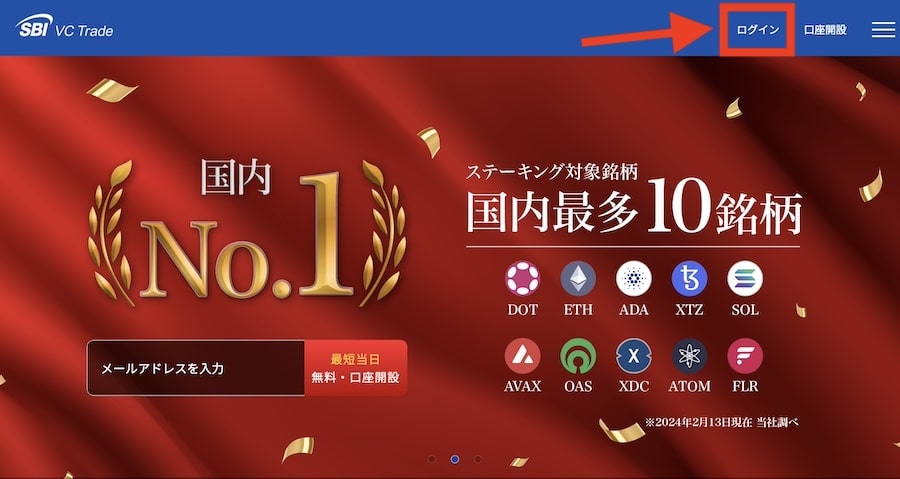
今回は、パソコンからのやり方で解説していきます。
まずは、SBI VCトレードにアクセスします。
画面右上の「ログイン」ボタンをクリックしてください。
トレーダーモードに切り替える
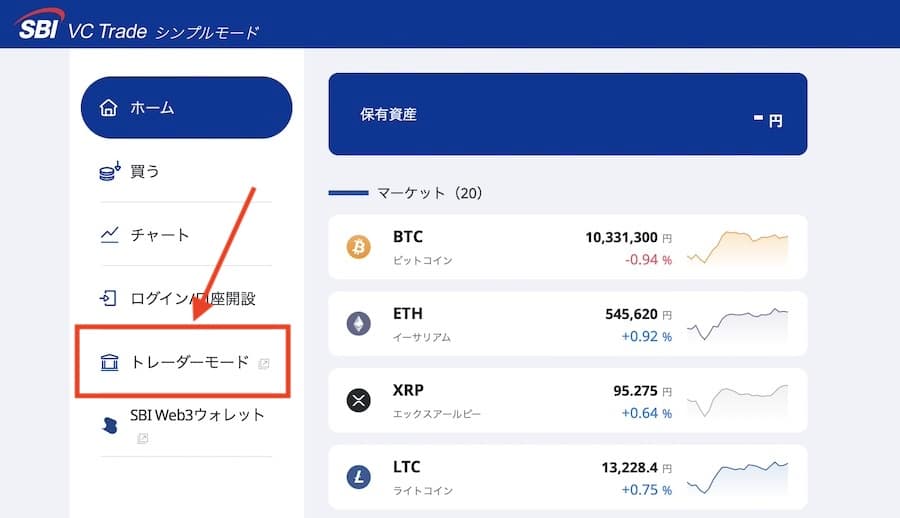
デフォルトでは、シンプルモードが表示されます。
画面左側のタブから「トレーダーモード」に切り替えてください。
トレーダーモードでログインする
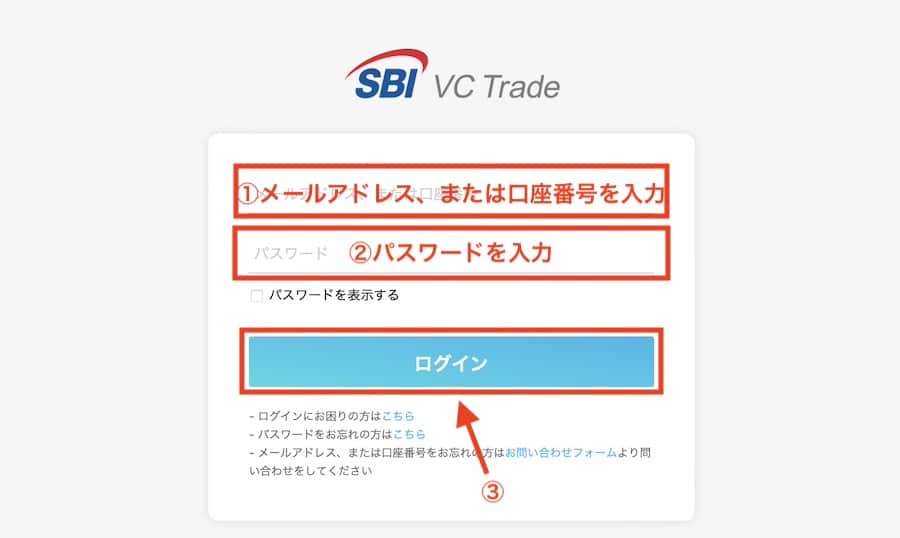
トレーダーモード用のログイン画面が表示されます。
「メールアドレスとパスワード」を入力します。
そのまま「ログイン」を押しましょう。
第2認証コードを入力
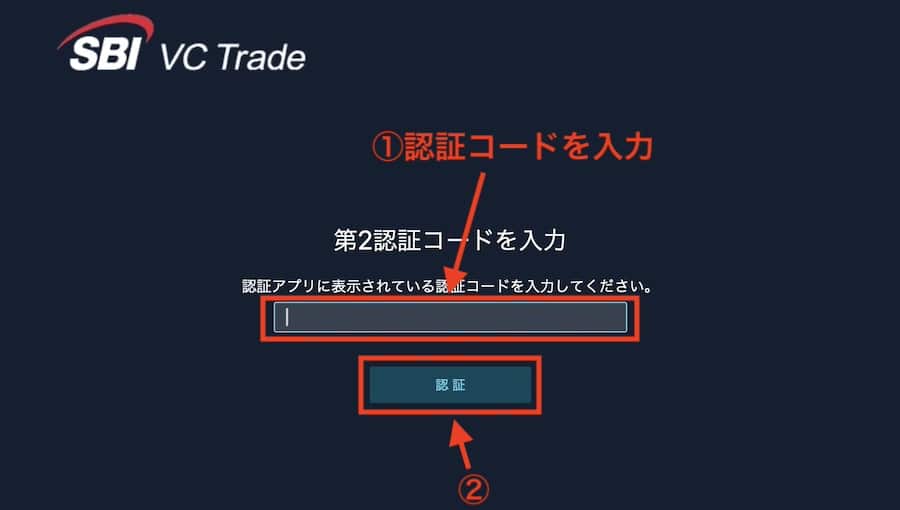
Google Authenticatorの2段階認証アプリを開きます。
SBI VCトレードに表示されている枠内に「6桁の認証コード」を入力しましょう。
「認証」ボタンをクリックします。
出庫アドレス登録準備
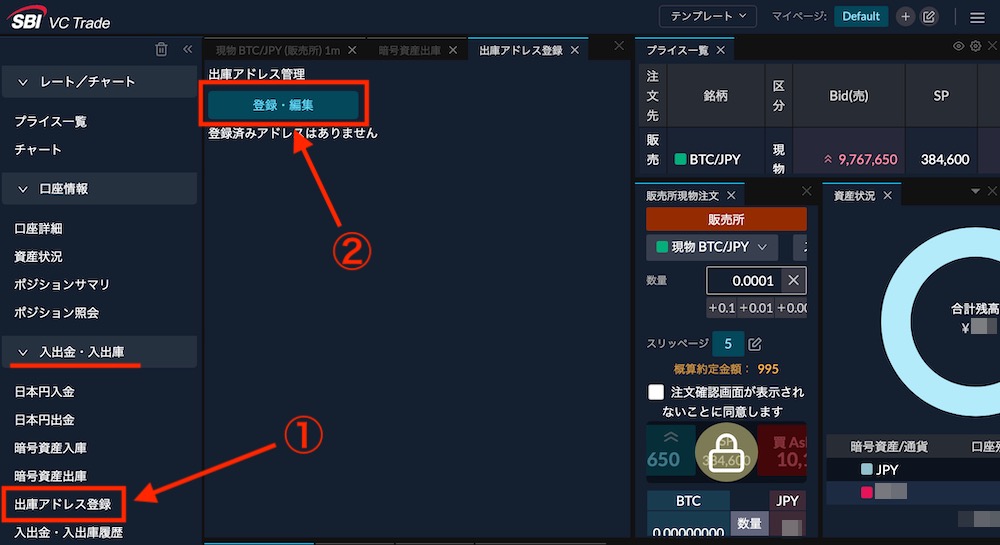
画面左側のタブの入出金・入出庫のタブを開きます。
その中にある「出庫アドレス登録」をクリックしてください。
次に「登録・編集」を押します。
アドレスの登録を開始する
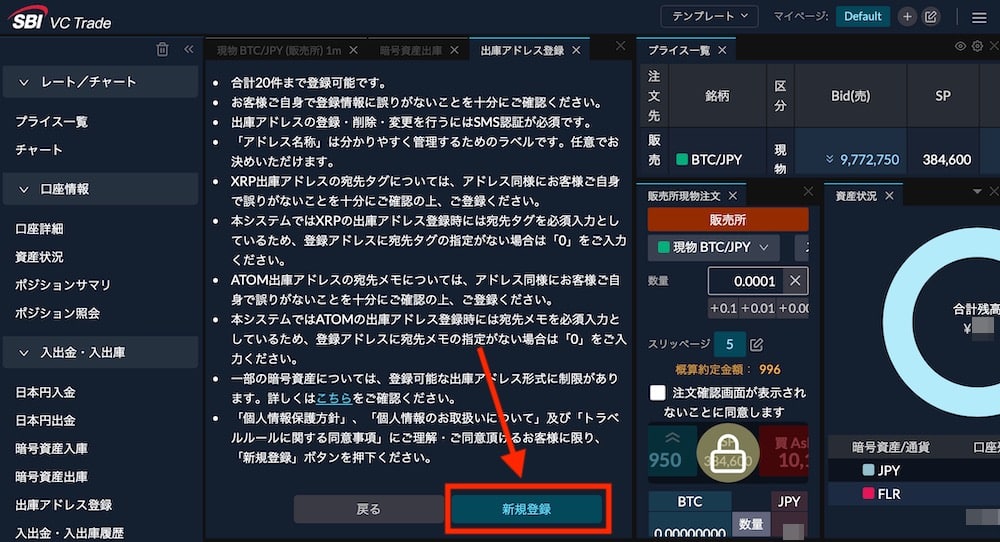
画面に表示されている注意事項を一通り読みましょう。
出庫アドレスの登録には、SMS認証が必要です。まだ設定されていない方は、画面左のタブの一番下あたりの設定項目から登録ができます。
注意事項が確認できたら「新規登録」をクリックします。
ここからは、TREZORウォレットでビットコインアドレスを作成します。
Trezor Suiteにウォレットを接続する
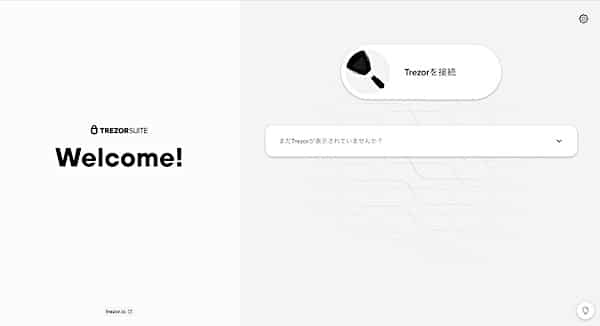
まずは、パソコンからTrezor Suiteのアプリを開いてください。
まだ、Trezorウォレットの初期設定を行っていない方は、先に済ませておきましょう。
Trezor Suiteが開いたら、Trezorウォレットをパソコンに接続します。
付属のUSBケーブルを差し込むだけで繋ぐことができます。
PINコードを入力
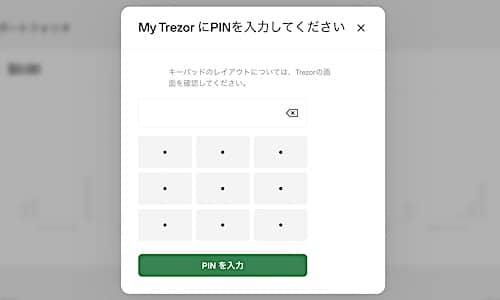
PINコード(暗証番号)入力画面が表示されます。
ウォレットに数字が表示されるので、パソコンで操作をしてPINコードを解除してください。
ウォレットの種類を選択
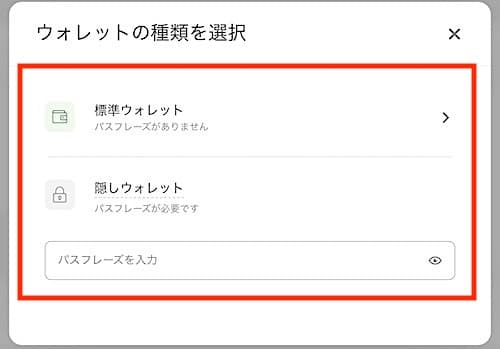
ウォレットの種類を選択してください。
標準ウォレットは、パスフレーズがなく簡単にログインできます。
隠しウォレットは、追加のパスフレーズの入力が必要なので、さらにセキュリティが高まります。
利用したい方を選択しましょう。
通貨の追加ボタンを押す
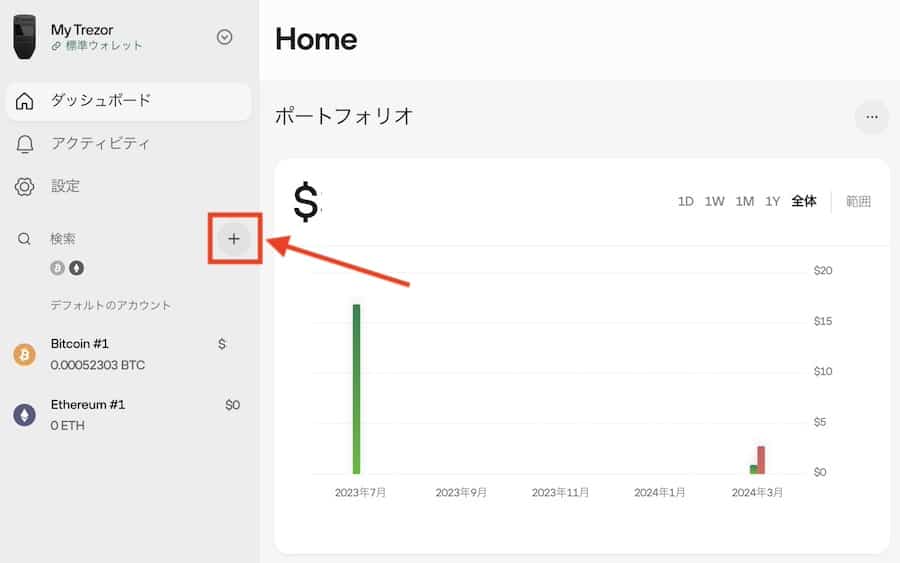
新たにビットコインをアカウントに追加します。
画面左側のタブにある「プラスマーク」をクリックします。
ビットコインを選択
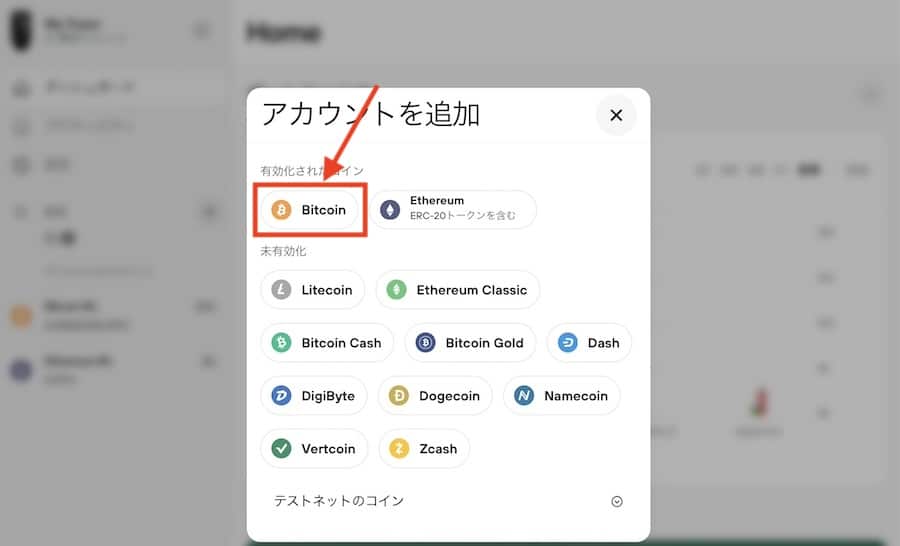
追加する暗号資産一覧が表示されました。
「Bitcoin」のロゴをクリックしてください。
Bitcoinのアカウントタイプを選択
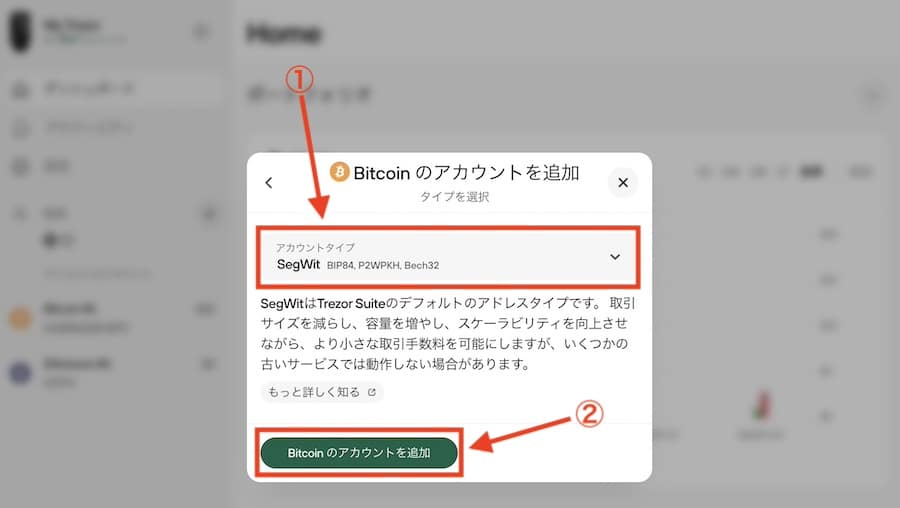
アカウントタイプは「SegWit(BIP84、P2WPKH、Bech32)」を選択します。
「Bitcoinのアカウントを追加」をクリックします。
SegWit(BIP84、P2WPKH、Bech32)は、取引手数料が安く、TrezorウォレットからSBI VCトレードや別の取引所、別のウォレットなどに送金する際は、非常にお得です。必ずこちらを選ぶようにしましょう。
ちなみにですが、ビットコインアドレスには、複数種類があります。いくつかの取引所では、別のフォーマットへ送金、および入金してしまうと、ウォレットに反映できず、資産を失ってしまいます。
それについては、以下の記事で詳しく解説しております。必ず読んでおくようにしてください。
ビットコイン受信の準備
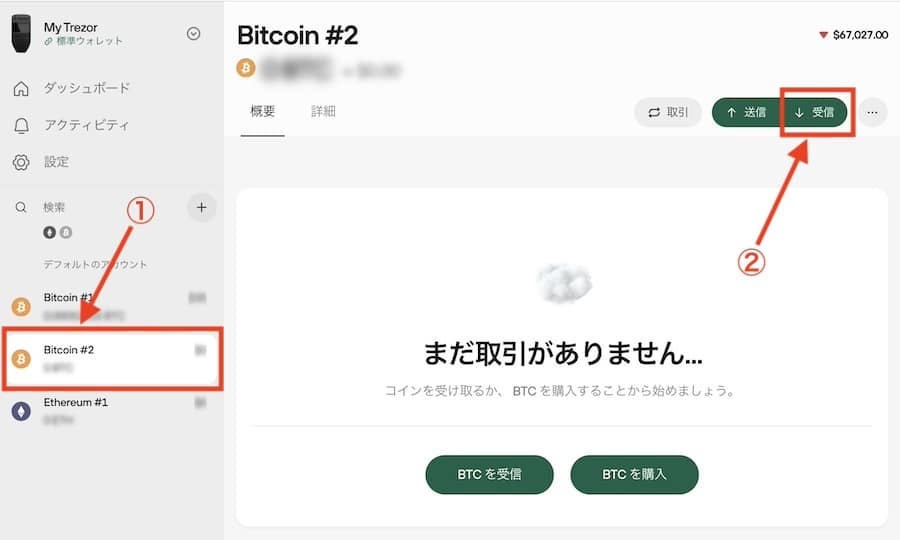
無事新規アカウントが追加されました。
画面左側のタブから、追加したビットコインウォレットを選択します。
画面右上にある「受信」をクリックします。
ビットコインアドレスを表示させる
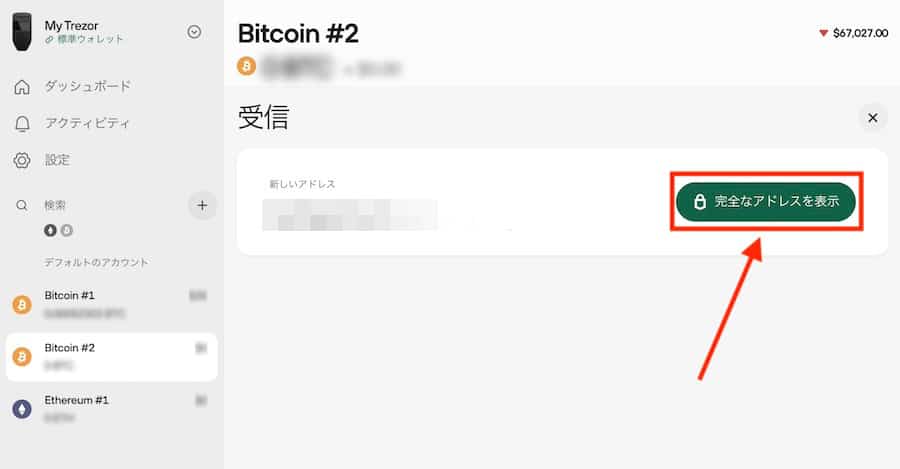
ビットコインアドレスを表示させましょう。
画面上の「完全なアドレスを表示」をクリックします。
Trezorウォレットで確認ボタンを押す
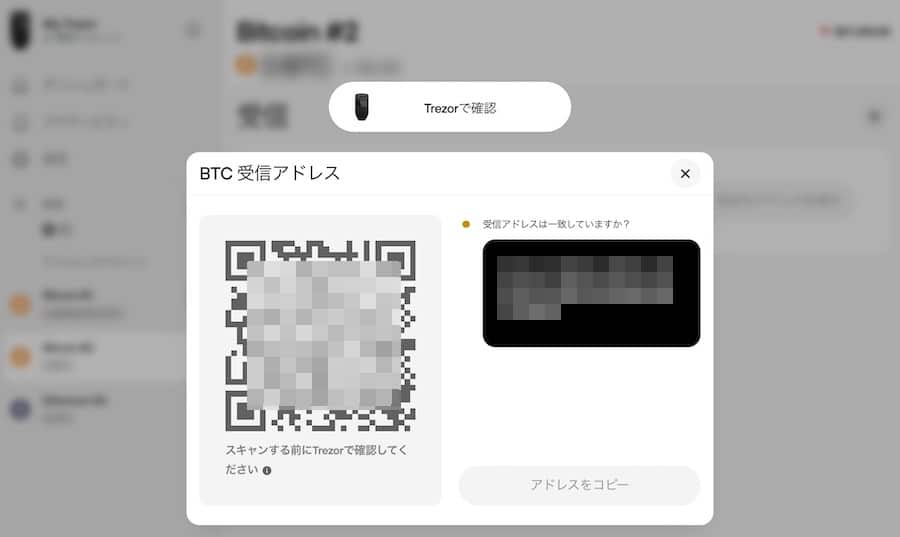
画面上にQRコードとビットコインアドレスが表示されました。
これらを利用するには、ウォレットでの操作が必要です。
Trezorウォレット本体を確認してください。

ウォレット本体と画面に表示されているアドレスが同じものかしっかりチェックしてください。
問題がなければ、Trezor本体の「Confirm」を押しましょう。
ビットコインアドレスをコピーする
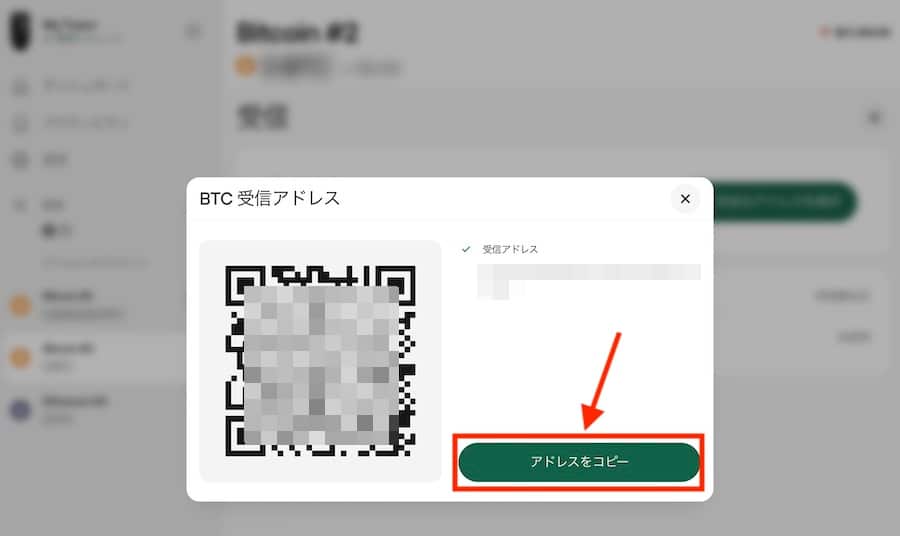
これでアドレスが、無事利用できるようになりました。
「アドレスをコピー」をクリックしましょう。
このアドレスをSBI VCトレードの出庫アドレス新規登録画面へ貼り付けます。
今一度、SBI VCトレードの画面を確認してください。
出庫アドレスの情報を入力する
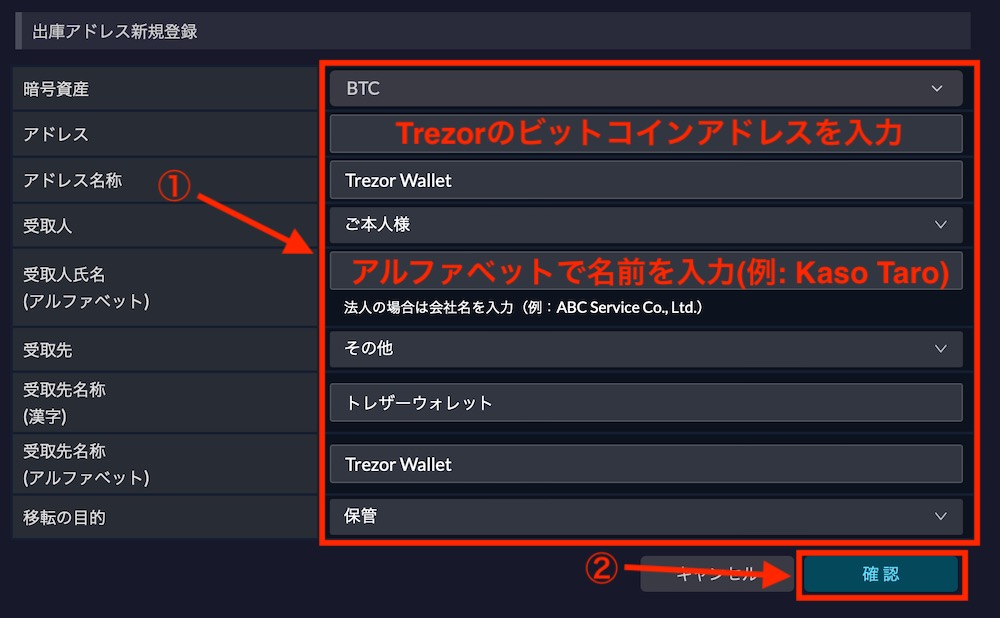
まず、暗号資産の欄で「BTC」を選択します。
アドレス部分に先ほどコピーした「Trezorのビットコインアドレス」を貼り付けます。
アドレスの名称は、「Trezor Wallet」や「Trezor Walletメイン」など分かりやすいもので問題ありません。
受取人を選択します。今回のケースでは「ご本人様」となります。
受取人氏名は、アルファベットで入力します。(例:Kaso Tsuka)といった形となります。半角で入力してください。
受取先は「その他」を選択します。
受取人名称は、漢字となっていますが「トレザーウォレット」と記載します。
受取人先名称(アルファベット)は「Trezor Wallet」といった形で入力で問題ないかと思います。こちらも全て半角で入力します。
移転の目的は、該当するものを選んでください。ウォレットに入れておくだけの方は「保管」を選択しましょう。
最後に「確認」をクリックします。
入力した情報を確認する
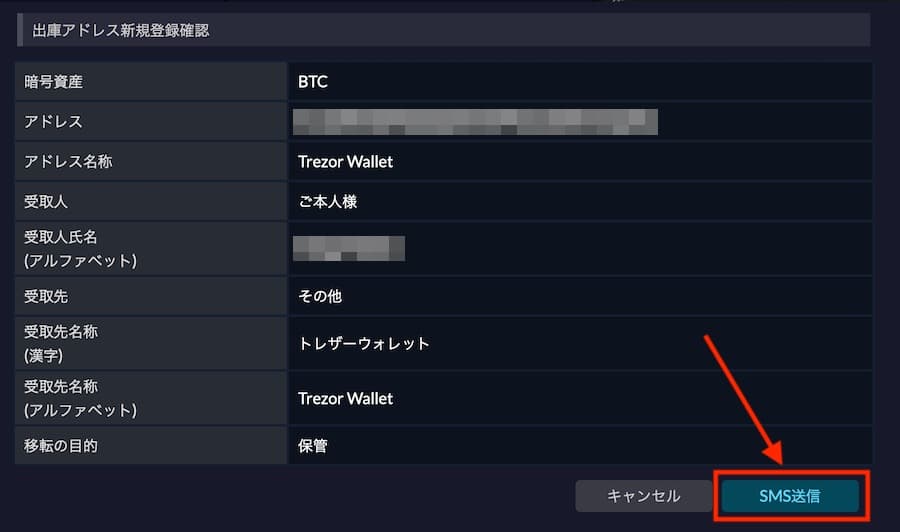
入力した出庫アドレス新規登録情報に、全て間違いがないか確認してください。
問題がなければ「SMS送信」をクリックします。
SMS認証を行う
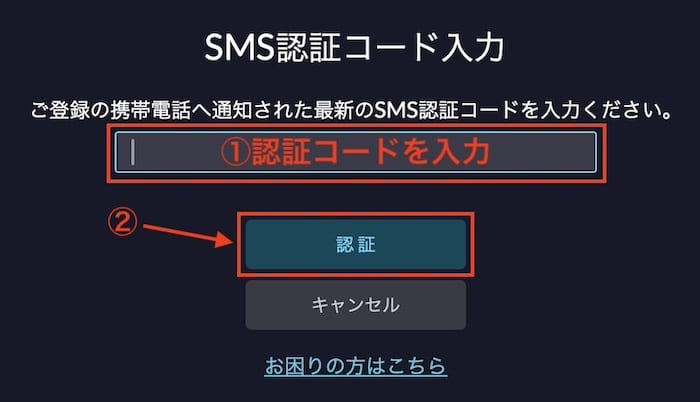
登録の携帯電話へSMS認証コードが送信されます。
枠内に「認証コード」を入力しましょう。
「認証」ボタンをクリックします。
暗号資産出庫から送金内容を入力する
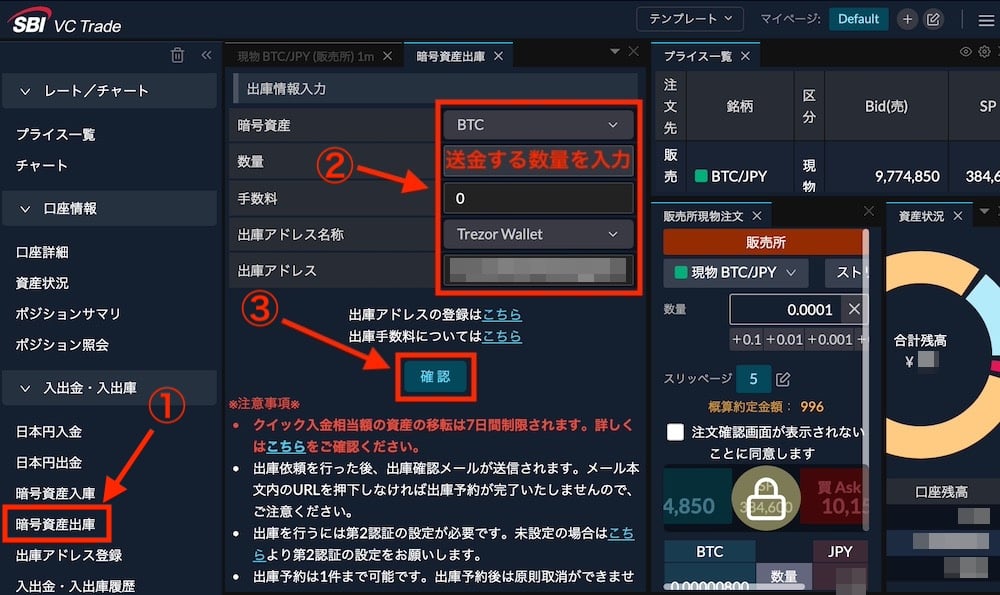
左側のタブから「暗号資産出庫」をクリックします。
次に、暗号資産は「BTC」を選択します。
数量には「送金したいビットコインの枚数」を入力しましょう。
冒頭でも記載したように、初めての送金は必ず「少額」から試して、ウォレットにしっかり着金することを確認してから大きな金額を動かすようにしてください。
出庫アドレス名称は、先ほど登録したTrezor Walletを選択します。
すると、出庫アドレスが自動入力されます。
最後に「確認」ボタンをクリックします。
出庫予約を行う
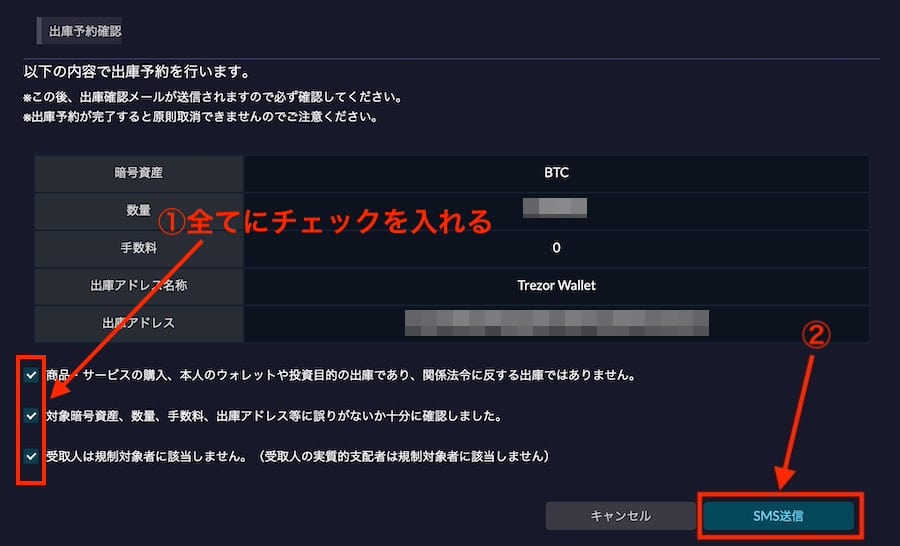
送金内容に間違いがないか、確認してください。
特に、送金数量とアドレスが正しいかを必ずチェックしてください。
左下すべてに「同意」のチェックを入れてください。
右下の「SMS送信」ボタンをクリックします。
SMS認証コードを入力
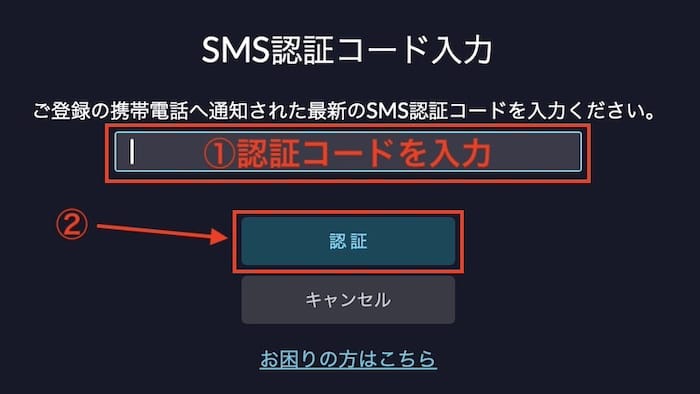
登録の携帯電話番号へSMS認証コードが送信されます。
枠内に「認証コード」を入力しましょう。
「認証」ボタンをクリックします。
以下の画面が表示されます。
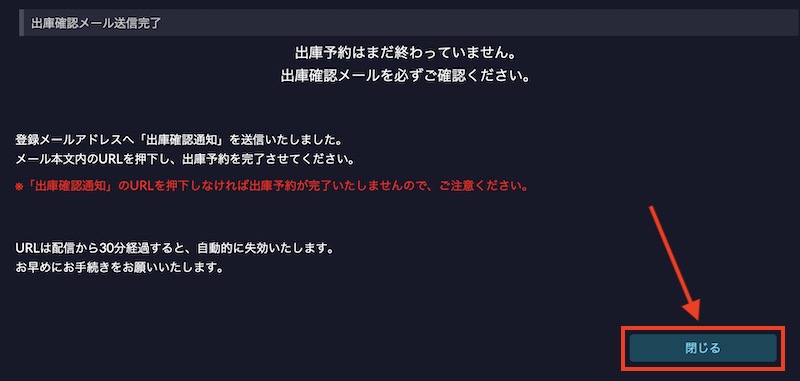
この時点では、まだ送金はされません。
こちらは「閉じる」を押してしまった問題ありません。
メールのURLをクリックして送金を開始する
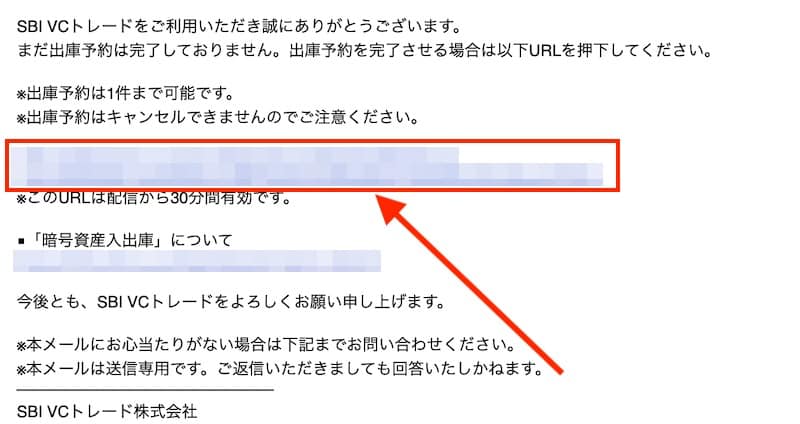
登録のメールアドレス宛に、上のようなメールが送られてきます。
これは、出庫(送金)処理を行うためのものです。このリンクをクリックしなければ、送金は開始されません。
上記のリンクは、配信から30分間有効です。忘れずに処理を行なってください。
問題がなければ青字の「URL」をクリックします。
Trezorウォレットへ送金処理完了

ここから、SBI VCトレード側で、審査および承認が行われます。
混雑状況にもよりますが、私が試したときには、約7時間でTrezorウォレットにビットコインの入金が反映されてました。
承認から入金完了までには、長時間を要するのでしばらく待ちましょう。
最後に
今回は、SBI VCトレードからTREZORウォレットにビットコイン(BTC)を送金する方法を解説しました。
Trezorウォレットのビットコインアドレスは、SegWit(BIP84、P2WPKH、Bech32)に設定することを忘れないでください。
出庫予約が完了したからといって、すぐに送金されるわけではありません。
入金されるまでには、混み具合にもよりますが、7時間から1日ほど余裕を見ておくと良いでしょう。
SBI VCトレードでビットコインの送金を行う際は、今一度この記事を読みながら作業することをお勧めします。





